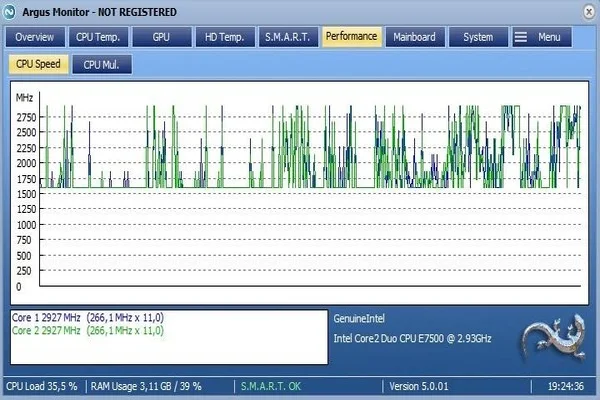مكونات الحاسوب تعتبر أهم العناصر الموجودة في الحاسوب، مثل الرامات والهارد ديسك وأيضا المعالج وبطاقة الشاشة ... إلخ. وبالتالي مسألة الحفاظ عليها تعتبر أمر أساسي من أجل استمرار أداءها بشكل جيد، فطبيعي أن مع كثرة استخدام الحاسوب يمكنها إضعاف مكونات الجهاز خصوصا عند العمل ببعض البرامج والألعاب التي تستهلك من هذه المكونات وبالتالي درجة حرارتها ترتفع، وإذا لم نحسن استخدامها والحفاظ عليها فبالتأكيد مع مرور الوقت سيتم اتلفاها بشكل كامل، لدى فكل مستخدم للحاسوب عليه مراقبة أداء هذه المكونات ومعرفة حالتها التقنية من أجل الحفاظ عليها لأطول فترة ممكنة.
توجد بعض البرامج التي من خلالها يمكن مراقبة حالة مكونات الحاسوب التقنية ومتاحا مجانا للحواسيب، لهذا في هذه التدوينة ارتأينها أن نقدم لك برنامج رائع جدا يمزج بين الكثير من الخصائص، بمعنى يمكن مراقبة حالة كل من (الرامات، والهارد ديسك، والمعالج و كارت الشاشة) ويقوم بمدك بالمعلومات عن كل قطعة في واجهة البرنامج كما أنه يوفر لك معلومات عن أداء الحاسوب بشكل عام للوقوف على حالته التقنية كذلك.. البرنامج الأخير إسمه Argus Monitor ، يمكن تحميله من خلال الموقع الرسمي فحجمه لا يتعدى 9 ميجا.
بعد تحميل البرنامج تقوم بتثبيته بالشكل العادي كما هو موضح في الصورة بالأسف، تقوم فقط بإتباع المراحل.
توجد بعض البرامج التي من خلالها يمكن مراقبة حالة مكونات الحاسوب التقنية ومتاحا مجانا للحواسيب، لهذا في هذه التدوينة ارتأينها أن نقدم لك برنامج رائع جدا يمزج بين الكثير من الخصائص، بمعنى يمكن مراقبة حالة كل من (الرامات، والهارد ديسك، والمعالج و كارت الشاشة) ويقوم بمدك بالمعلومات عن كل قطعة في واجهة البرنامج كما أنه يوفر لك معلومات عن أداء الحاسوب بشكل عام للوقوف على حالته التقنية كذلك.. البرنامج الأخير إسمه Argus Monitor ، يمكن تحميله من خلال الموقع الرسمي فحجمه لا يتعدى 9 ميجا.
بعد تحميل البرنامج تقوم بتثبيته بالشكل العادي كما هو موضح في الصورة بالأسف، تقوم فقط بإتباع المراحل.
تقوم بالدخول للبرنامج وستظهر لك واجهته على الشكل التالي (كما هو مبين في الصورة)، ففي الواجهة الرئيسية للبرانمج تظهر حالات جميع مكونات الحاسوب بشكل مختصر مثل حرارة كل من المعالج الرئيسي والقرص الصلب وايضا الرامات وغيرها.
على مستوى خيار S.M.A.R.T يمكنك الإطلاع على حالة القرص الصلب بالتفصيل وذلك بمعرفة درجة حرارته وأيضا حالته التقنية مثل أداءة أثناء عملية القراءة والكتابة، وأيضا عدد الساعات التي اشتغلها والعديد من الخصائص الأخرى. أما على يمين النافذة ستجد بعض المعلومات المتعلقة بالقرص الصلب المستعمل على حاسوبك مثل الشركة المصنعة والمساحة التخزينية وصنفه إلى آخره.
أما بخصوص خيار Performance فستضهر لك أولا حالة المعالج والسرعة التي يعمل بها عن شكل مخطط كما يظهر في الصورة، وفي الأسفل ستجد الحالة التقنية وأداء كل معالج على حدة في حالة كنت تستعمل أكثر من معالج، بالإضافة إلى مواصفات هذا المعالج و صنفه.
خيار System يتضمن معطيات تقنية متعلقة بحالة الذاكرة العشوائية أو الرامات، بحيث يستعرض نسبة استخدامها بالمئة. وللإشارة سبق لنا وأن تطرقنا لموضوع عن كيفية فحص الرامات للتأكد من حالتها التقنية بدون برامج يمكنك الإطلاع على الموضوع لفحص الرامات والتأكد من خلوها من أي مشاكل.
وأخيرا يمكنك أيضا معرفة نسبة استهلاك المعالج من طرف كل من النظام ومن البرامج المثبة على الحاسوب، فمعضم البرامج تستنزف الكثير من امكانيات المعالج مثل (كروم وبرامج المونتاج والألعاب ... إلخ).
وللإشارة، ففي حالة تعرضت إحدى مكونات حاسوب إلى مشاكل مثل ارتفاع قصوي في درجة الحرارة أو مشاكل تقنية أخرى، فبرنامج Argus Monitor سيقوم بإظهار تحذير من إحتمال إتلاف القطعة وبالتالي تأثيرها على الحاسوب بأكمله وبالتالي يستوجب على المستخدم إتخاد التدابير اللازمة سواء في تغيير القطعة أو إصلاحها.
بخلاصة فبرنامج Argus Monitor يجب أن يتوفر عليه كل مستخدم للحاسوب نظرا للقيمة التقنية التي يقدمها، لا يسعني الآن إلا أن أودعكم على أمل اللقاء في موضوع وشح جديد بحول الله، دمتم في أمان الله والسلام عليكم ورحمة الله.
الكاتب: أسامة كجوط
الكاتب: أسامة كجوط
بخلاصة فبرنامج Argus Monitor يجب أن يتوفر عليه كل مستخدم للحاسوب نظرا للقيمة التقنية التي يقدمها، لا يسعني الآن إلا أن أودعكم على أمل اللقاء في موضوع وشح جديد بحول الله، دمتم في أمان الله والسلام عليكم ورحمة الله.
الكاتب: أسامة كجوط
الكاتب: أسامة كجوط
from موضوع جديد لك https://ift.tt/2t4rmNv
via IFTTT